노션 구글캘린더 연동, 연동했다가 실망했던 분들만 주목! 반전 꿀팁 전격 공개
노션과 구글 캘린더 연동에 실망했던 분들을 위한 반전 꿀팁과 실전 활용법을 소개합니다.

- Essential Life
- 4 min read
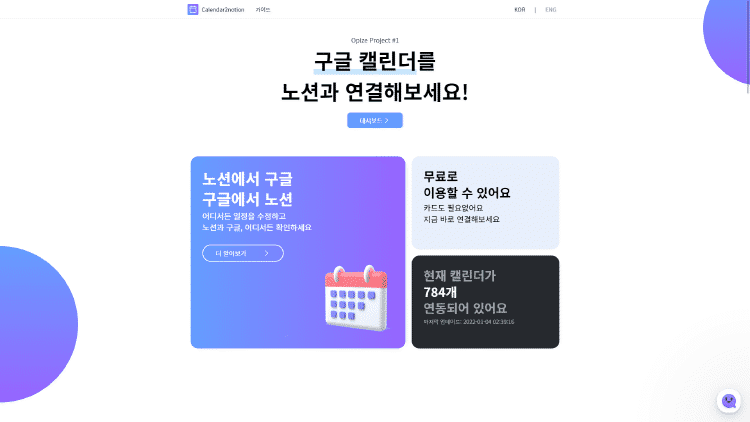
노션(Notion)과 구글 캘린더(Google Calendar) 연동에 대해 최근 많은 분들이 궁금해하시는 부분이 많아요. 두 플랫폼 모두 일정 관리와 업무 효율성 향상에 큰 역할을 해주고 있지만, 서로 다른 강점과 한계가 있어서 ‘연동’이라는 키워드가 자주 등장하죠. 오늘은 최신 트렌드와 실제 사용자들이 궁금해하는 점, 그리고 제 경험담까지 곁들여서 자연스럽고 이해하기 쉬운 글로 정리해볼게요.
노션과 구글 캘린더, 왜 연동하려고 할까?
노션은 문서, 데이터베이스, 프로젝트 관리까지 한 번에 할 수 있는 올인원 툴로 요즘 정말 인기가 많죠. 구글 캘린더는 이미 많은 분들이 개인 일정, 업무 일정, 미팅, 알람 등 다양한 일정 관리를 위해 사용하고 계실 거예요. 그런데 두 플랫폼을 따로 사용하다 보면, 일정을 중복해서 입력하거나 관리가 번거로워질 때가 많아요. 그래서 자연스럽게 “노션에서 구글 캘린더 일정을 볼 수 있으면 좋겠다”, “노션에 있는 일정을 구글 캘린더로 옮기고 싶다”는 생각을 하게 되는 거죠.
최근 사람들이 궁금해하는 노션-구글캘린더 연동 핵심 질문들
1. 노션에 구글 캘린더를 연동할 수 있나요?
네, 가능합니다. 하지만 방법에 따라 기능이 달라지니 주의해야 해요.
가장 많이 쓰는 방법은 구글 캘린더를 노션에 임베드(Embed)해서 보는 방식이에요.
아래와 같이 진행하시면 됩니다.
- 구글 캘린더 설정 및 옵션 메뉴 클릭
→ 왼쪽 내 캘린더 목록에서 원하는 캘린더에 마우스를 올리고 ‘설정 및 옵션’을 클릭하세요. - 액세스 권한 공개 설정
→ 일정의 액세스 권한에서 ‘공개 사용 설정’을 체크하세요. - 캘린더 통합에서 공개 URL 복사
→ 아래 캘린더 통합 메뉴에서 ‘이 캘린더의 공개 URL’을 복사하세요. - 노션에서 주소 붙여넣기
→ 노션에서 복사한 주소를 붙여넣고, 임베드 옵션을 선택하면 구글 캘린더가 노션에 표시돼요.
이렇게 하면 노션에서 구글 캘린더 일정을 볼 수 있지만, 노션에서 직접 일정을 추가하거나 수정하는 건 불가능해요. 단순히 조회만 가능하다는 점이 아쉽죠.
2. 양방향 동기화는 가능한가요?
예전에는 양방향 동기화가 불가능했지만, 최근에는 노션 캘린더 앱이라는 새로운 도구가 등장하면서 상황이 달라졌어요.
노션 캘린더 앱을 설치하면, 구글 캘린더와 노션 데이터베이스의 일정을 한 화면에서 볼 수 있고, 노션 캘린더 앱에서 일정을 추가하거나 수정하면 구글 캘린더에도 자동으로 반영됩니다. 반대로 구글 캘린더에서 일정을 추가하거나 수정해도 노션 캘린더 앱에 바로 동기화되죠.
하지만, 노션 웹 또는 앱에서 직접 구글 캘린더와 양방향 동기화가 되는 건 아니고, 노션 캘린더 앱이라는 별도의 프로그램을 사용해야 한다는 점이 중요해요. 그래서 일부 분들은 아직도 ‘진짜 동기화’가 아닌 것 같다고 느끼기도 해요.
또한, 노션 데이터베이스에 있는 일정이 구글 캘린더에 자동으로 연동되지는 않으니, 이 부분은 참고하셔야 합니다.
3. 더 편리하게 연동하는 방법은 없을까?
자동화 툴을 활용하면 더 편리하게 연동할 수 있어요.
예를 들어, Make(구 IFTTT), Zapier 같은 자동화 툴을 사용하면, 구글 캘린더의 일정이 노션 데이터베이스에 자동으로 추가되거나, 노션 데이터베이스의 일정이 구글 캘린더에 자동으로 추가되는 ‘양방향’ 연동 구조를 만들 수 있습니다.
하지만 이런 툴은 초기 설정이 조금 복잡하고, 유료 플랜이 필요할 수 있다는 점도 알아두세요.
노션-구글캘린더 연동, 실제 사용 후기와 팁
저도 노션과 구글 캘린더 연동을 여러 번 시도해봤는데요, 처음엔 임베드 방식만 사용하다가, 최근에는 노션 캘린더 앱을 활용하고 있어요.
노션 캘린더 앱은 설치만 하면 바로 구글 계정과 연동할 수 있고, 일정 추가·수정이 너무 편리해서 업무 효율이 확 올라갔어요.
특히, 회의 일정, 미팅, 반복 업무 등은 구글 캘린더에서 관리하고, 프로젝트 마감일, 할 일, 메모 등은 노션에서 관리하면서 두 플랫폼을 목적에 맞게 나눠 쓰는 게 가장 효율적이더라고요.
노션-구글캘린더 연동 방법 비교
| 방법 | 연동 방향 | 기능 | 특징 및 한계 |
|---|---|---|---|
| 임베드(Embed) | 단방향(조회) | 일정 조회 | 노션에서 구글 캘린더 일정만 볼 수 있음 |
| 노션 캘린더 앱 | 양방향(동기화) | 일정 추가·수정 | 노션 캘린더 앱에서 양방향 동기화 가능 |
| 자동화 툴(Make/Zapier) | 양방향(동기화) | 일정 추가·수정 | 설정 복잡, 유료 플랜 필요 |
최신 트렌드와 앞으로 기대되는 점
최근 노션 캘린더 앱이 정식 출시되면서, 구글 캘린더와의 연동이 훨씬 쉬워졌어요.
앞으로는 노션 웹/앱 자체에서도 구글 캘린더와의 완전한 양방향 동기화가 지원되길 바라는 목소리가 많아요.
또한, 알림 기능이 노션에 추가된다면, 일정 관리가 훨씬 더 편리해질 거예요.
독자가 이 글을 통해 얻을 수 있는 핵심 정보
- 노션에 구글 캘린더를 임베드하면 일정 조회는 가능하지만, 추가·수정은 불가능해요.
- 노션 캘린더 앱을 사용하면 구글 캘린더와 양방향 동기화가 가능해요.
- 자동화 툴(Make, Zapier)을 활용하면 더 편리하게 연동할 수 있지만, 설정이 복잡할 수 있어요.
- 노션과 구글 캘린더를 목적에 맞게 나눠 쓰는 것이 효율적이에요.
- 노션 캘린더 앱의 등장으로 일정 관리가 훨씬 쉬워졌어요.
마무리하며
노션과 구글 캘린더 연동은 일정 관리의 효율을 높여주는 중요한 방법이에요.
처음엔 조금 복잡하게 느껴질 수 있지만, 요즘은 노션 캘린더 앱 덕분에 훨씬 쉽고 편리해졌어요.
이 글이 여러분의 일정 관리에 도움이 되었으면 좋겠습니다.
혹시 더 궁금한 점이 있으면 언제든 댓글로 질문해 주세요!
앞으로도 더 편리한 연동 방법이 나오면, 꼭 다시 소개해드릴게요.